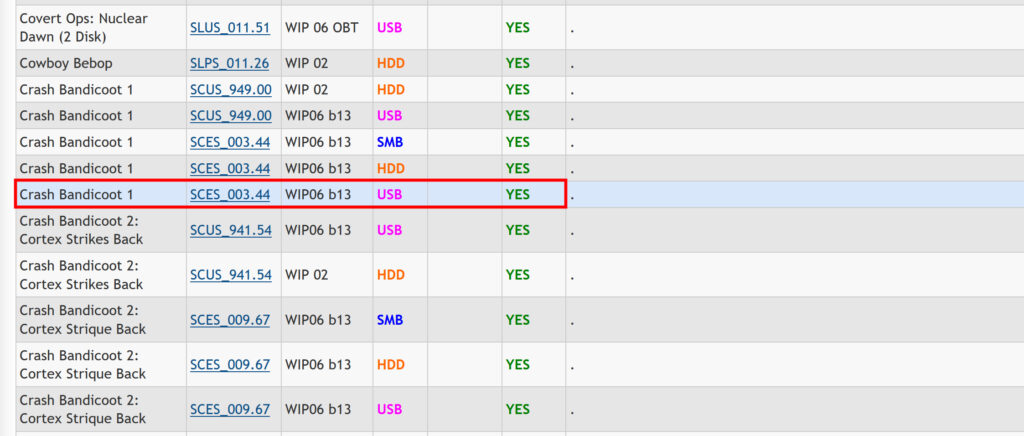Dans un précédent article, je vous avais expliqué comment lire vos jeux PS1 sur votre PlayStation 2 depuis une clé USB avec Jay-Jay-OPL, un fork d’Open PS2 Loader qui intègre le support de POPStarter et la lecture des jeux PS1. Malheureusement, Jay-Jay-OPL n’a plus été mis à jour depuis le 2 janvier 2022 et se base sur une ancienne version d’OPL qui est aujourd’hui obsolète.
C’est pourquoi je vous propose aujourd’hui une alternative plus moderne, plus simple et plus rapide pour installer et jouer à vos jeux PS1 sur votre PlayStation 2.
Pour installer des jeux PS1 sur une clé USB, nous allons utiliser POPStarter Game Installer for OPL. Cette nouvelle application pour Windows développée par HWNJ facilite énormément le processus d’installation des jeux PS1 sur un périphérique USB. Contrairement à l’ancienne méthode où il fallait tout faire manuellement (convertir les jeux PS1 en .VCD, les copier sur la clé USB puis les renommer avec OPL Manager pour qu’ils respectent le format `GAME_ID.NAME.VCD`), POPStarter Game Installer for OPL s’occupe de tout. Il suffit de sélectionner le fichier BIN/CUE du jeu PS1 à installer et POPStarter Game Installer for OPL se charge du reste : conversion, installation et préparation du jeu sur la clé USB pour une lecture directe dans Open PS2 Loader (la version officielle).
Avec POPStarter Game Installer for OPL, jouer aux jeux de la première console de Sony sur la PS2 n’a jamais été aussi simple !
Envie de (re)découvrir les classiques de la PS1 sur votre PlayStation 2 ?
Dans cet article, je vais vous montrer comment utiliser POPStarter Game Installer for OPL pour installer vos jeux PS1 sur une clé USB puis comment les lire avec Open PS2 Loader.
Prérequis
-
Une PlayStation 2 Fat ou Slim
-
Une clé USB
-
Une carte mémoire PS2 avec FreeMCBoot ou un disque dur avec FreeHDBoot :
PlayStation 2 : installer FreeMCBoot/FreeHDBoot sur une PS2 Fat PlayStation 2 : installer FreeMCBoot sur une PS2 Slim -
Open PS2 Loader installé sur la carte mémoire ou le disque dur :
PlayStation 2 : installer et configurer Open PS2 Loader (OPL)
Installer ses jeux PS1 sur une clé USB avec POPStarter Game Installer for OPL
Dans cette première partie, nous allons donc utiliser POPStarter Game Installer for OPL pour installer nos jeux PS1 sur la clé USB :
-
Créez des images BIN+CUE de vos jeux PS1 en utilisant ImgBurn (sélectionnez Create image file from disc dans la fenêtre principale).
 Info : vous n’arrivez pas à dumper vos jeux PS1 ? Téléchargez-les directement depuis Myrient.
Info : vous n’arrivez pas à dumper vos jeux PS1 ? Téléchargez-les directement depuis Myrient. -
Téléchargez POPStarter Game Installer for OPL et décompressez l’archive zip.
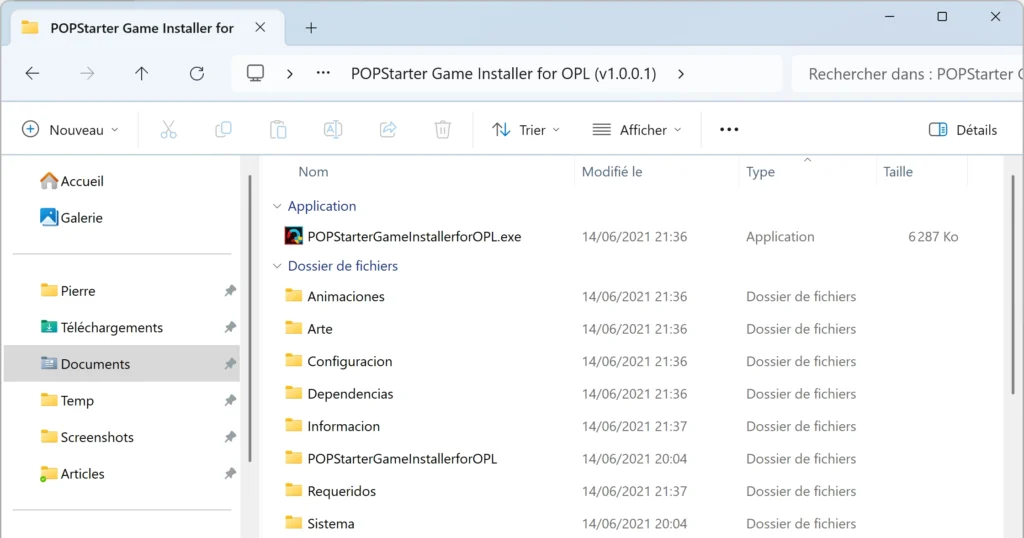
-
[Facultatif] Pour afficher les jaquettes de vos jeux PS1 dans Open PS2 Loader, téléchargez l’archive PSX.rar (contient les jaquettes de tous les jeux PS1) et décompressez-la dans le dossier Arte (les jaquettes seront transférées sur la clé USB lors de l’installation des jeux).
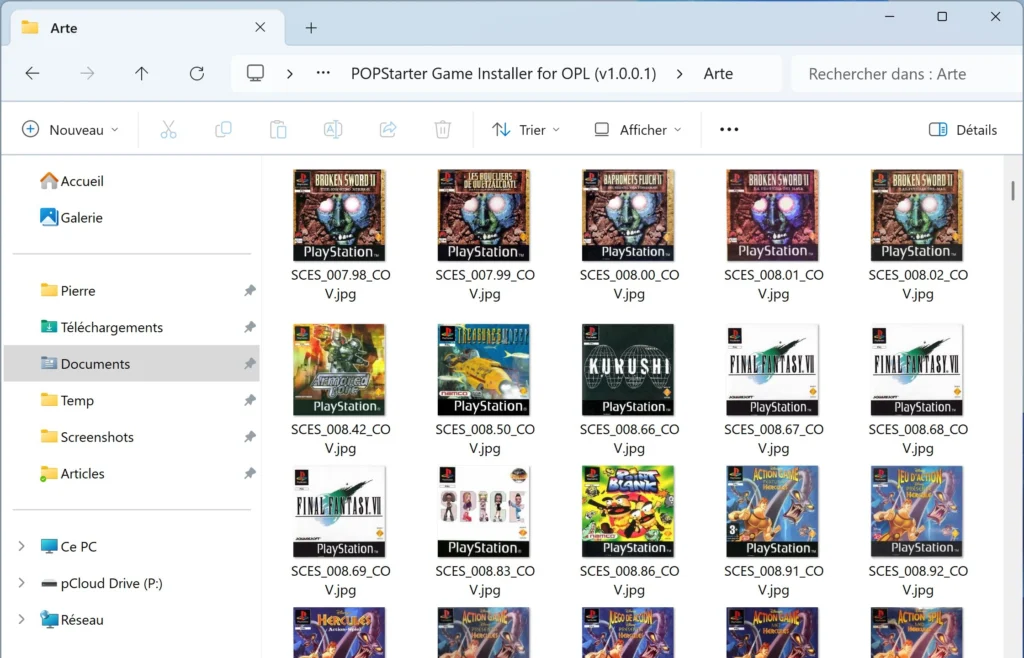
-
Double-cliquez sur POPStarterGameInstallerforOPL.exe.
-
Sélectionnez le périphérique USB où vous souhaitez installer vos jeux PS1 (assurez-vous que votre clé USB est bien formatée en exFAT ou FAT32).
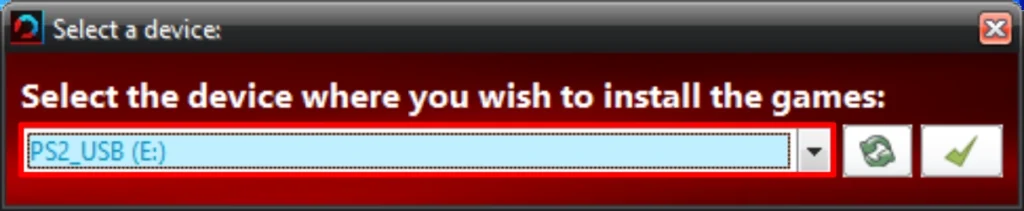
-
Cliquez sur Install Game.
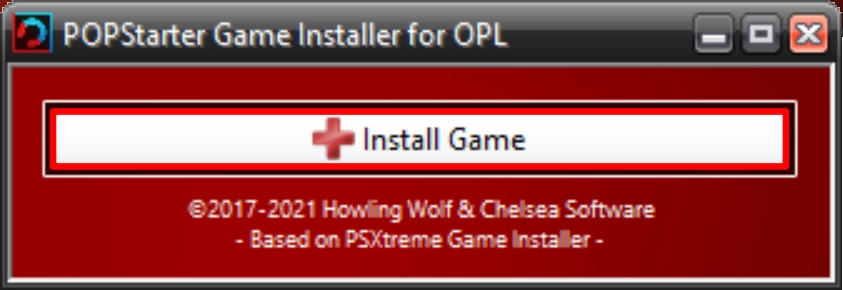
-
Choisissez le fichier image de votre jeu PS1. Il est recommandé de sélectionner le fichier CUE ou CCD si disponible, mais le logiciel accepte également les fichiers BIN, IMG et ISO.
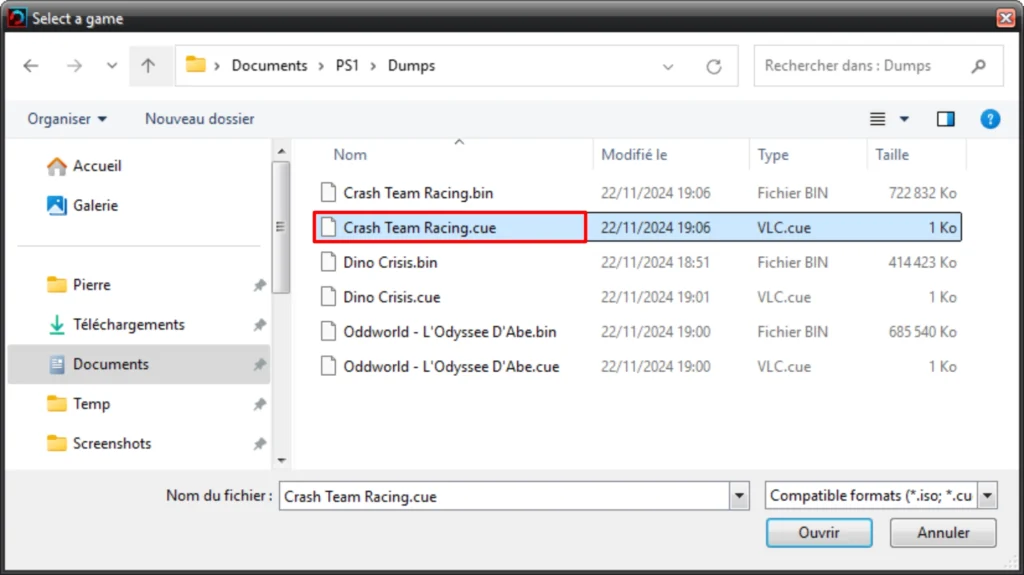
-
Patientez pendant que le logiciel convertit et installe le jeu sur la clé USB.
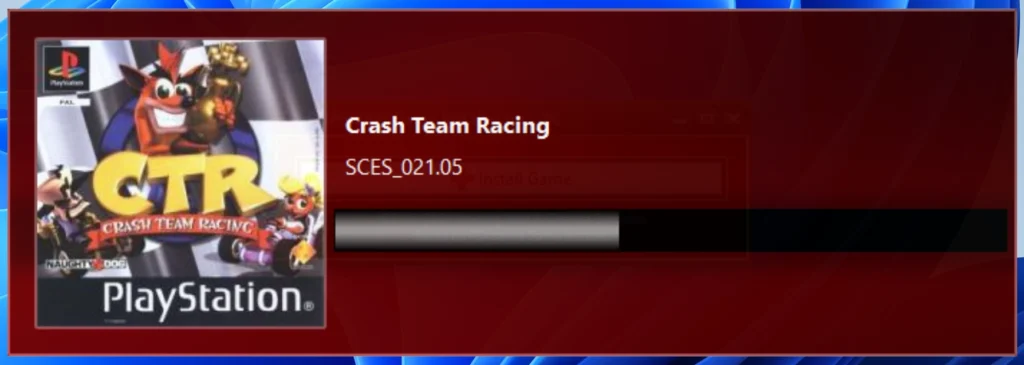
-
Répétez cette opération pour tous vos jeux PS1.
-
Sur la clé USB, POPStarter Game Installer for OPL a automatiquement configuré le fichier conf_apps.cfg (utilisé par Open PS2 Loader pour lister les applications depuis le menu « APPS »), copié les jaquettes dans le dossier ART et installé les jeux PS1 dans le dossier POPS :
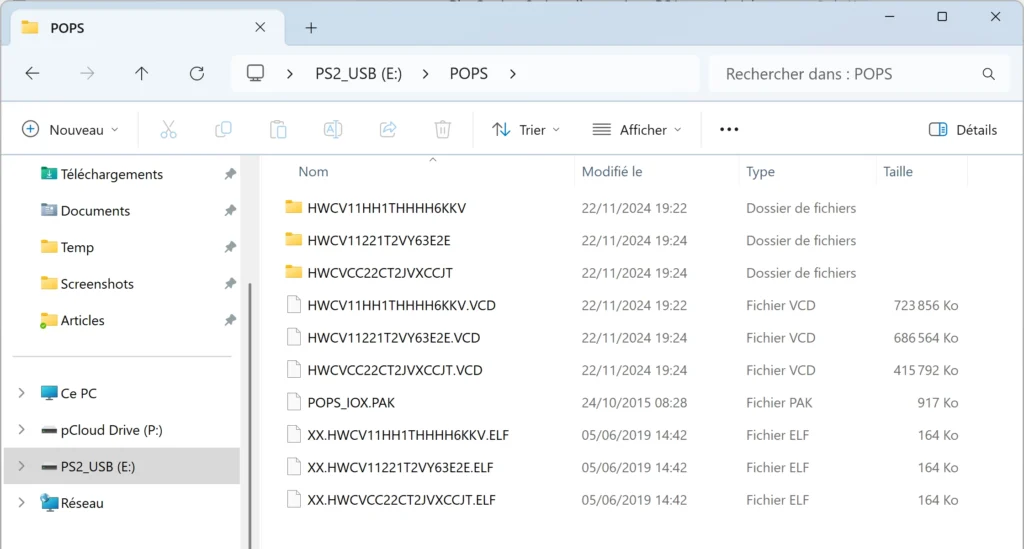
Lire ses jeux PS1 avec Open PS2 Loader
Tout est prêt :
-
Insérez votre clé USB dans un des ports USB de la PlayStation 2.
-
Allumez votre PS2 avec la carte mémoire FMCB insérée ou le disque dur FHDB installé.
-
Ouvrez Open PS2 Loader.

-
Dans Settings, vérifiez que BDM Start Mode et Applications Start Mode sont bien définis sur Auto ; et dans Display Settings, vérifiez que Cover Art est bien sur On.
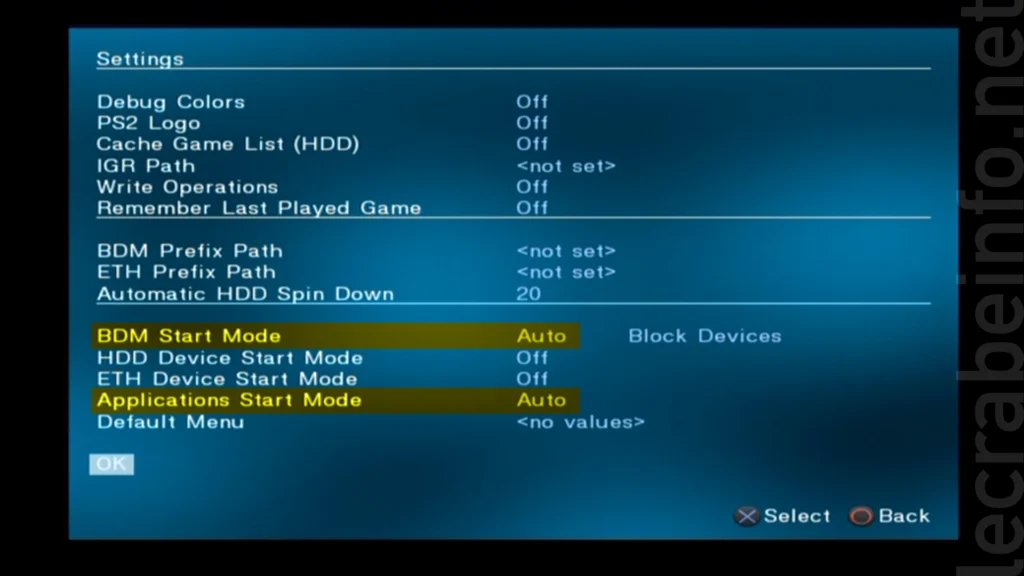 Note : n’oubliez pas de sauvegarder les changements en sélectionnant Save Changes dans le menu.
Note : n’oubliez pas de sauvegarder les changements en sélectionnant Save Changes dans le menu. -
Appuyez sur
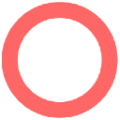 pour afficher la liste des jeux.
pour afficher la liste des jeux. -
Dirigez-vous vers la page APPS, vos jeux PS1 s’affichent :
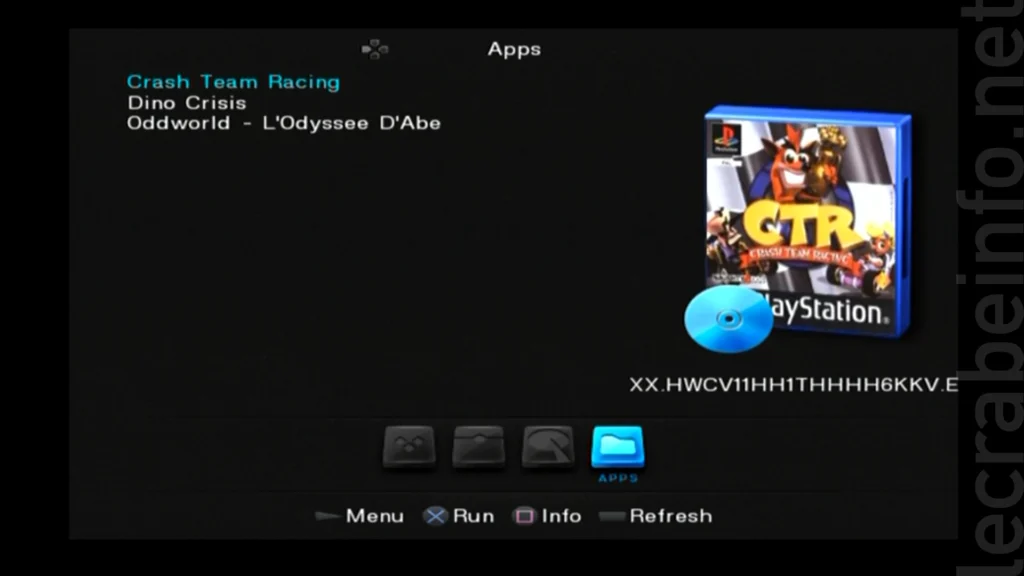
-
Il ne vous reste plus qu’à sélectionner un jeu PS1 avec
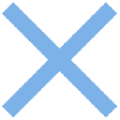 pour y jouer !
pour y jouer !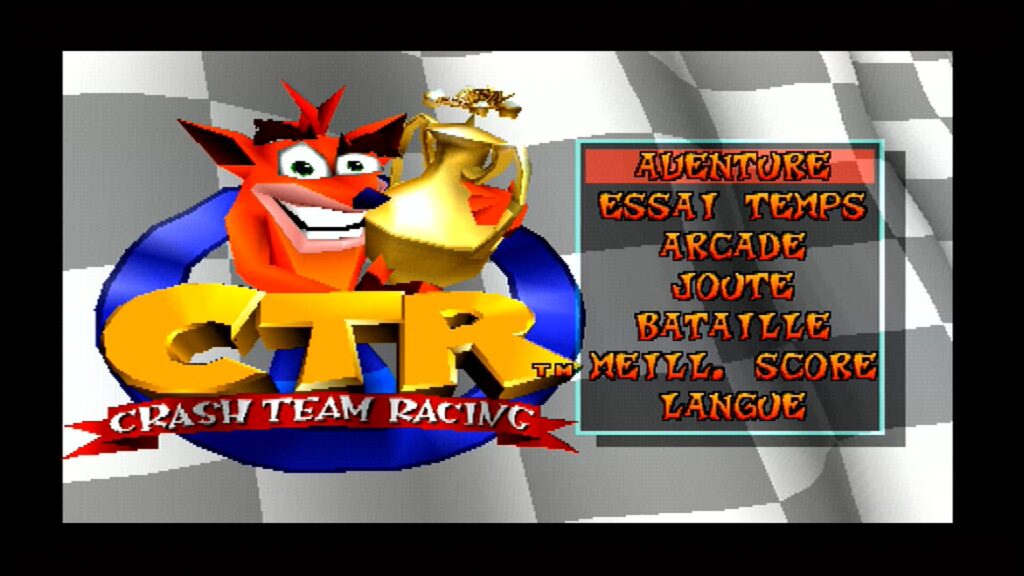
Vérifier si un jeu PS1 est compatible avec POPStarter
Pour vérifier si un jeu PS1 est compatible avec POPStarter en lecture depuis une clé USB :
-
Rendez-vous sur la page web : https://www.ps2-home.com/forum/app.php/page/popstarter-compatibility-list-1
-
Recherchez le jeu PS1 qui vous intéresse en parcourant la liste des jeux classés par ordre alphabétique (référez-vous au GAME ID pour bien identifier le jeu PS1 et repérez la ligne avec USB dans la colonne DEVICE).
-
Si la colonne COMP est sur YES, c’est que votre jeu PS1 est compatible POPStarter et USB !